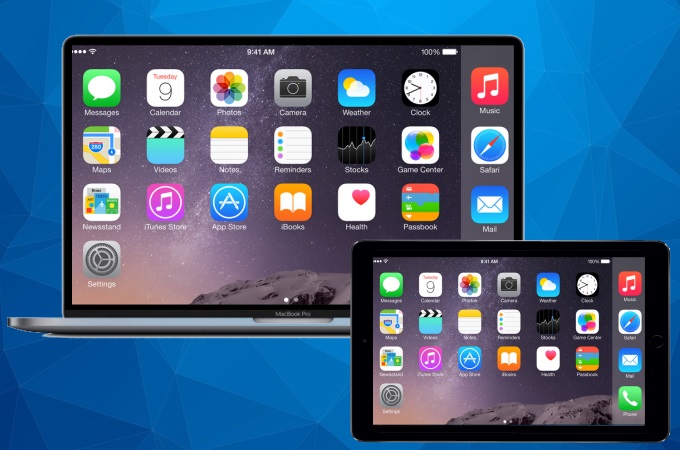
Es gibt Gelegenheiten zu denen Sie Ihr iPhone oder iPad auf PC oder Mac übertragen wollen, um z.B ein Bericht in einem Meeting mit einer großen Gruppe von Menschen zu präsentieren. Dieser Artikel zeigt Ihnen verschiedene Wege wie Sie mit und ohne USB Kabel Ihr iPad auf Mac spiegeln können. Sie können eines der Methoden unten wählen.
Wie Sie iPad zu Mac spiegeln
QuickTime Player – Mit Kabel

QuickTime Player ist ein eingebautes Tool, das Ihnen ermöglicht iOS auf Mac zu spiegeln. Es ist ein fantastisches Multimedia Tool, das von Apple entwickelt wurde und in der Lage ist verschiedene Medienformate wie Video, Audio und Bilder abzuspielen. Um die Verbindung herzustellen, damit Sie mit USB Kabel iPad zu Mac spiegeln können, folgen Sie den Anleitungen unten.
- Verbinden Sie beide Geräte mit einem Kabel
- Sobald verbunden, wird ein Filepicker Menü erscheinen. Gehen Sie zur Option der Datei im Menübar und wählen Sie New Movie Recording
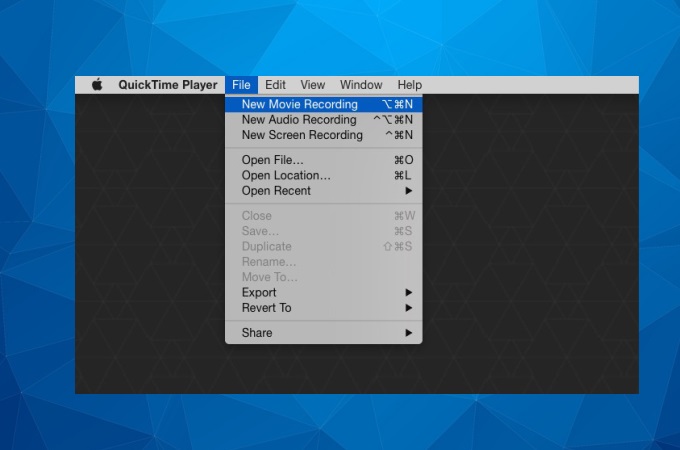
- Von hier ändern Sie die Standardeinstellungen, indem Sie Ihr iPad von den Optionen auswählen und der Spiegelungsprozess wird beginnen. Dann wird Ihr iPad zu Mac Spiegelungsprozess beginnen
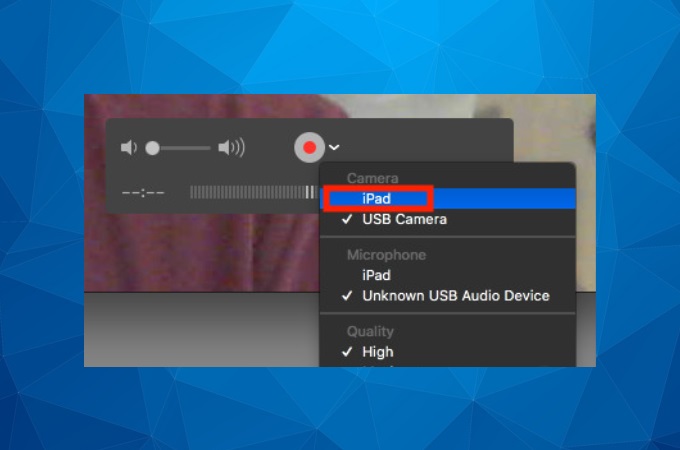
LetsView – Kabellose Methode
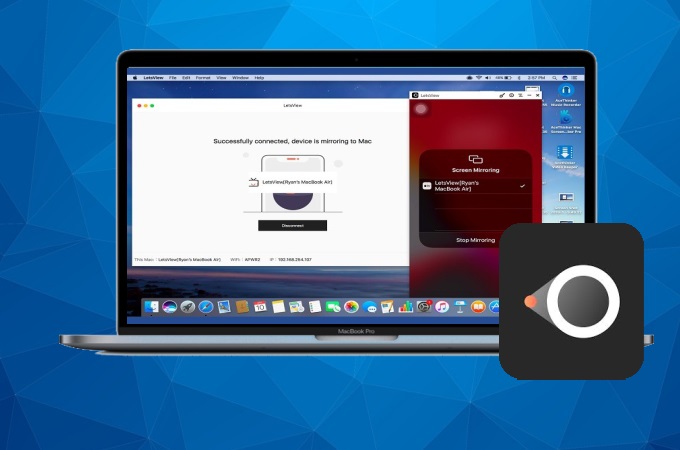
Ein weiteres Tool, das wir haben ist LetsView. Diese fantastische Bildschirmspiegelung App ermöglicht Ihnen zu verbinden, übertragen und kabellos Ihr iPad zu Macbook zu spiegeln. Es funktioniert perfekt auf verschiedenen Plattformen auf Windows und Mac sowie wie auf Android un iOS Geräten. Hier sind die Schritte, mit denen Sie mit LetsView iPad auf Mac spiegeln können.
- Installieren Sie die App auf Ihrem iPad und Mac. Sobald getan, starten Sie die App und stellen Sie sicher, dass iPad wie auch Mac mit dem Wi-Fi verbunden sind
- Auf Ihrem iPad, geben Sie den PIN-Code ein oder scannen Sie den QR-Code ein der auf dem Bildschirm angezeit wird. Tippen Sie Screen Mirroring um zu beginnen sich zu verbinden
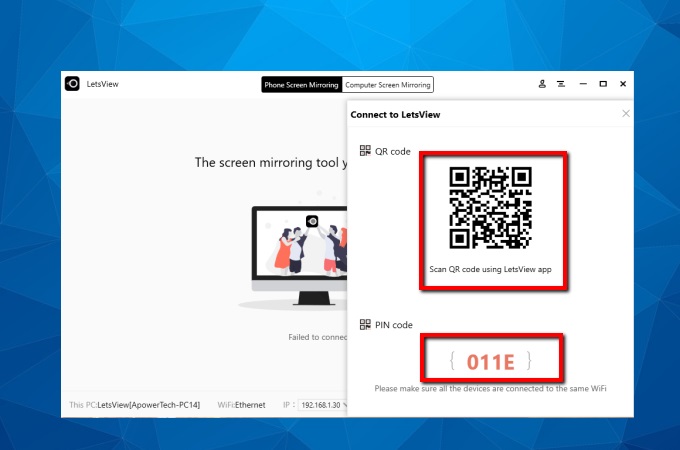
- Sobald verbunden, wird Ihr iPad Bildschirm auf Mac übertragen
Fazit
Dieser Artikel zeigt zwei verschiedene Methoden, mit denen Sie Ihr iPad auf Mac spiegeln können. Einmal können Sie mit einem Kabel das Spiegeln ermöglichen und die andere Methode ist kabellos. Sie können diejenige Methode wählen die für Sie am besten funktioniert.
 LetsView
LetsView 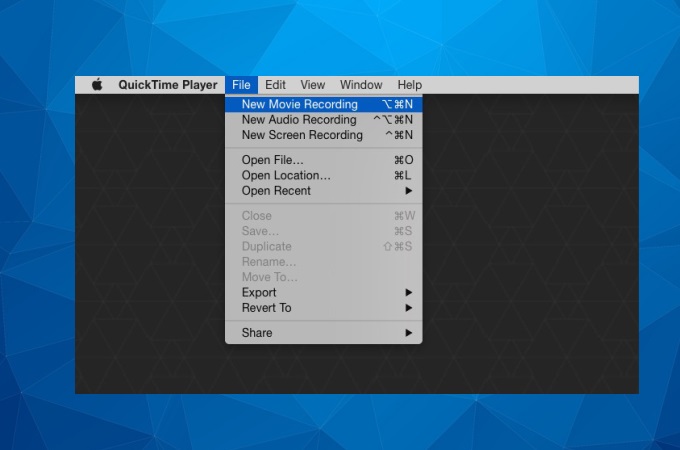
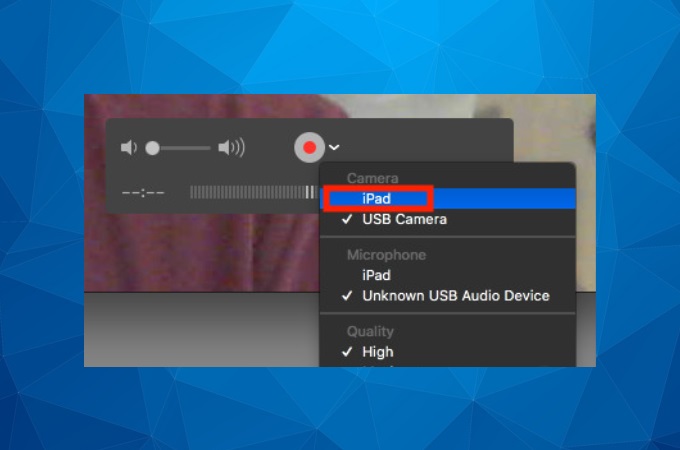
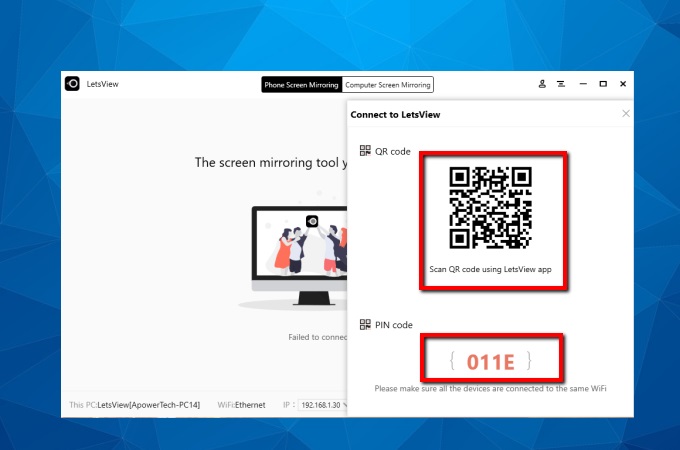










Einen Kommentar schreiben